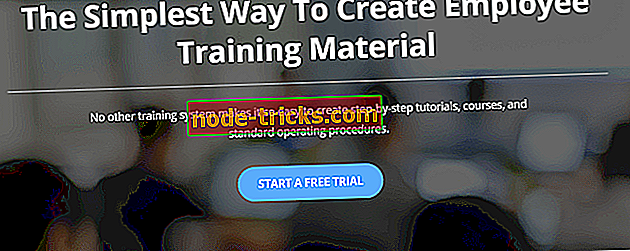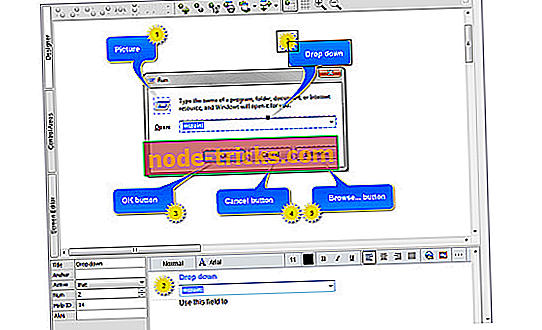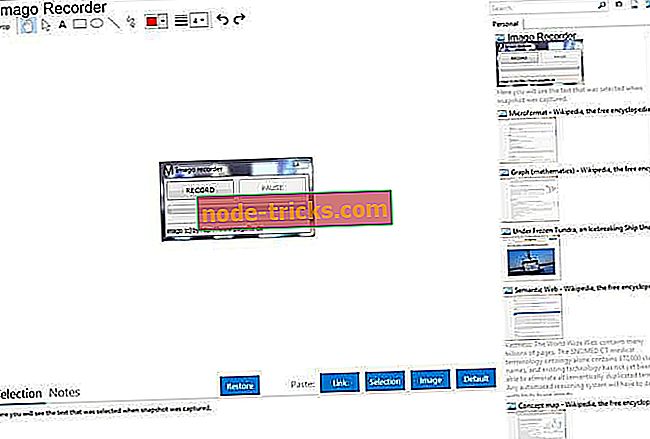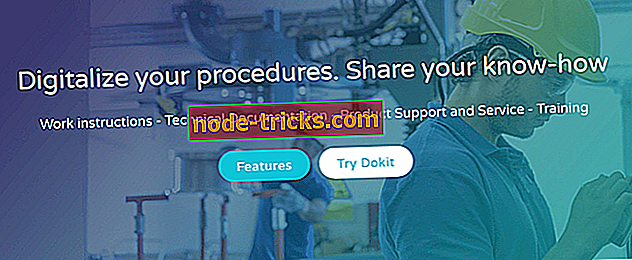5 geriausios programinės įrangos, leidžiančios sukurti žingsnis po žingsnio instrukcijas ir vadovus
Sukūrus žingsnius po žingsnio naudotojų vadovus, vadovus ir vadovus, galėsite lengviau siųsti informaciją ir leis auditorijai suprasti jūsų pranešimą.
Yra daug tokių įrankių, kurie padės jums sukurti žingsnis po žingsnio vadovą rinkoje, ir mes pasirinkome penkis geriausius, kad palengvintume jūsų sprendimą. Patikrinkite jų pagrindines savybes, nes tai padės jums nuspręsti, kuri parinktis geriausiai atitinka jūsų poreikius.
- 1
StepShot

„StepShot“ yra paprastas, bet galingas įrankis, leidžiantis jums sukurti išsamius žingsnis po žingsnio vadovus ir procedūrų vadovus.
Peržiūrėkite toliau pateikiamas geriausias šios programos funkcijas:
- Naudodami šį įrankį galėsite lengvai užfiksuoti žingsnių seką.
- Programinė įranga seka žymeklį, ir kiekvienas jūsų paspaudimas sukurs ekraną.
- Galėsite anotuoti vaizdus su pavadinimu ir aprašymu.
- Jums bus suteikta galimybė pridėti fokusą į savo atvaizdus su paprastais ir galingais redagavimo įrankiais.
- Programinė įranga leidžia eksportuoti dokumentus į PDF, Microsoft Word, HTML puslapius, XML formatus ir DITA.
- Naudodami „StepShot“ galėsite sutaupyti iki 90% laiko, kurį išleisite kurdami programinės įrangos pagalbos dokumentaciją.
Atrakinkite visus „StepShot“ įrankių privalumus ir privalumus, kad naudotojų vadovai ir mokymo vadovai būtų kur kas greičiau nei bet kada anksčiau, eikite į oficialią šio įrankio svetainę ir patikrinkite daugiau šios nuostabios programinės įrangos funkcijų.
- Taip pat skaitykite: 5 geriausias nemokamai programinę įrangą sukurti Ganto diagramos programinę įrangą ir WBS
- 2
ScreenSteps
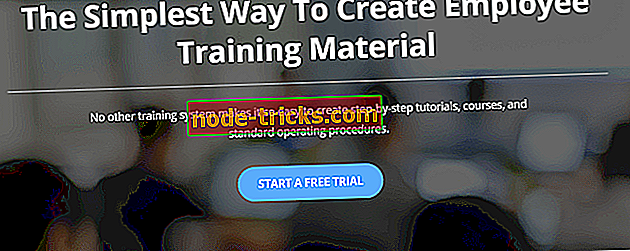
„ScreenSteps“ - tai programa, leidžianti užfiksuoti kiekvieno veiksmo, kuriame dalyvaujate procese, kurį bandote parodyti, vaizdą.
Pažvelkite į svarbiausias funkcijas ir funkcijas, įtrauktas į šią programinę įrangą:
- „ScreenSteps“ automatiškai sukuria dokumentą su kiekviena ekrano dalimi tiksliai nurodytu būdu.
- Jūs galite naudoti „ScreenSteps“ įmontuotą komentarų ir teksto įrankius, kad pridėtumėte patrauklias, rodykles ir tekstą, kad sėkmingai ir tiksliai atliktumėte mokymą.
- Galėsite eksportuoti savo galutinį rezultatą įvairiais formatais, įskaitant PDF, HTML, „WordPress“, „Microsoft Word“, „Type Pad“, „Joomla“, „Blogger“, „MindTouch“, „Movable Type“ ir kt.
- Naudodamiesi šiuo įrankiu galėsite sukurti savo darbuotojų žinių bazę ir taip pat sukurti atskirą žinių bazę savo klientams.
Apskritai, naudojant „ScreenSteps“, galėsite lengvai supažindinti žinias su įvairiomis auditorijomis. Išsiaiškinkite išplėstinį funkcijų ir funkcijų rinkinį, kurie yra pakuojami „ScreenSteps“ įrankio oficialioje svetainėje.
- Taip pat skaitykite: Vienas iš geriausių „Windows“ programų 2D kadrui ir techninis brėžinys
- 3
Paaiškinkite
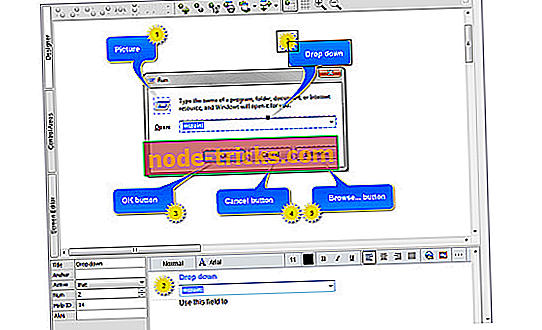
Dr.Explain programinė įranga yra pagalbos failų kūrimo programa, kuri sugeba užfiksuoti langus iš tiesioginės programos, ir sukuria ekrano kopijas ir prideda nuorodas į visas kontrolės priemones.
Patikrinkite geriausias funkcijas, kurias galėsite mėgautis, jei nuspręsite naudoti šį įrankį:
- Programinė įranga padeda automatiškai kurti failus, dokumentus ir internetinius vadovus HTML, CHM, PDF ir RTF formatuose.
- Šis įrankis yra pagrįstas unikalia sąsajos analize ir ekrano surinkimo sistema.
- Šios sistemos dėka Dr.Explain automatiškai analizuos programos vartotojo sąsają ir imsis visų valdiklių ir elementų ekrano kopijų.
- Tada galite pridėti aiškinamuosius iškvietimus visoms pagalbos sistemos sistemos nuotraukoms.
- Galų gale, jūs turėsite pridėti aprašymus į šiuos iškvietimus ir išsaugoti rezultatą norimu formatu.
Atsisiųskite Dr.Explain nemokamai iš oficialios svetainės ir išbandykite šį įrankį.
- 4
„Imago“ įrašymo įrenginys
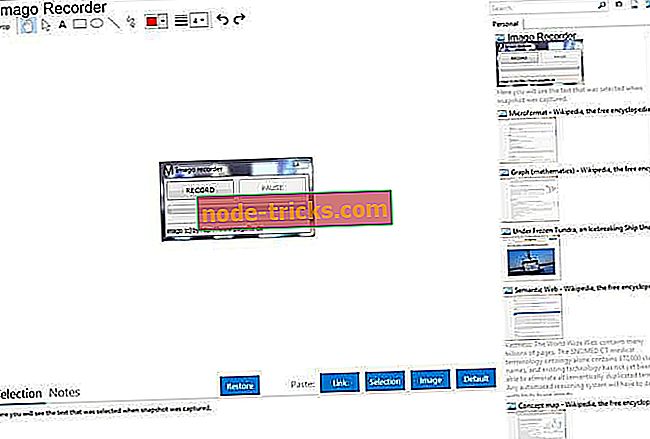
„Imago Recorder“ yra įrankis, kuris gali lengvai įrašyti sistemos operacijų veiklą ir leidžia jums sukurti žingsnis po žingsnio vadovus ir vartotojo vadovus trečiosioms šalims.
Žiūrėkite šio įrankio pagrindines funkcijas toliau:
- Šis paprastas įrankis registruoja sistemos veiklą.
- Ši programa leidžia išsaugoti ataskaitos turinį, kad vėliau jį būtų galima atšaukti ir peržiūrėti trečioji šalis.
- Galite keisti įvairius šios programinės įrangos nustatymus, o rezultatas susideda iš užtrauktųjų ataskaitų su ekranais ir sistemos būsena, kurią galima siųsti el. Paštu.
Galite atsisiųsti „Imago Recorder“ programinę įrangą „Windows“ ir sužinoti, ką dar galite padaryti naudodami šią programinę įrangą.
- Taip pat skaitykite: „Cortana“ gali greitai pakeisti naudojimo instrukcijas
- 5
Dokit
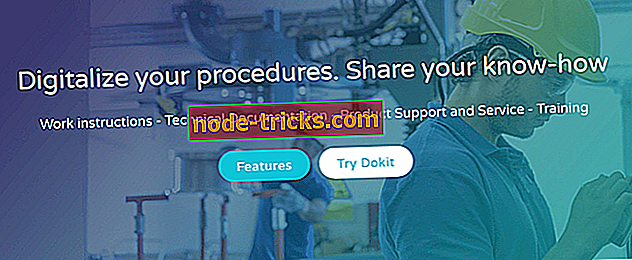
Tai sprendimas, leidžiantis sukurti žinias, darbo instrukcijas, vartotojo vadovus ir kt. „Dokit“ leidžia jums susipažinti su dokumentais tik keliais paspaudimais ant visų žiniasklaidos priemonių.
Peržiūrėkite įdomiausias funkcijas, įtrauktas į šią programinę įrangą:
- Jūsų procedūros bus aiškios, vizualios ir veikiančios.
- Galėsite naudoti, šortai vaizdo įrašus, nuotraukas, diagramas, 3D iliustracijas ir kt.
- Galite naudoti pritaikytus formatus, kad jūsų auditorija suprastų daugiau techninių sąvokų.
- Rodomos procedūros parodys veiksmus, kurių reikia imtis prieš pradedant veiksmą.
- Jūs galėsite sukurti naudotojo vadovus, kurie padės auditorijai padaryti mažiau klaidų.
Eikite į oficialią Dokit svetainę ir patikrinkite šią programą, kad pamatytumėte, kaip ji veikia.
Tai yra penkios priemonės, kurias pasirinkome, kad galėtume sukurti žingsnis po žingsnio vadovus ir naudotojo vadovus, ir jie visi suderinami su sistemomis, kuriose veikia „Windows“. Patikrinkite savo funkcijų rinkinius ir nuspręskite, kuris iš jų yra geriausias jūsų poreikiams.